Putkien määrittäminen Power Platformissa
Luo ja suorita putkia, jotta ratkaisuja on helppo ottaa käyttöön ympäristöissä.
Henkilökohtaisen putken luominen ympäristön isännän avulla
Putkia voivat nyt käyttää kaikki, jotka siirtyvät Putket-sivulle ensimmäisen kerran. Luo henkilökohtaisia putkia kehitysympäristöistä muihin kohdeympäristöihin, joihin sinulla on tuontioikeus. Hyödynnä putkien etuja: latauksia tai palvelimeen latauksia ei tarvita, käyttöönoton aikataulutus, kohdeympäristön ratkaisun tarkistaminen suoraan käyttöliittymässä, etukäteinen yhteysviittauksen ja ympäristömuuttujan arvon tarkistaminen sekä Copilotin luomat käyttöönottomuistiinpanot helpolla määritysprosessilla.
Henkilökohtaisten putkien edellytykset
- Nämä ympäristöt voidaan liittää henkilökohtaiseen putkeen, joka on luotu Putket-sivulla. Ympäristöt ovat yksi nykyinen ympäristö ja kaksi kohdeympäristöä (katso Vaiheen lisääminen omaan yksivaiheiseen putkeen).
Muistiinpano
Oletusympäristöä ei voi käyttää henkilökohtaisten putkien kohdeympäristönä.
- Kaikissa putkissa käytetyissä ympäristöissä on oltava Microsoft Dataverse -tietokanta.
- Kaikki putkessa käytettävät kohdeympäristöt on otettava käyttöön hallittuina ympäristöinä.
Henkilökohtaisten putkien nykyiset rajoitukset
- Henkilökohtaisia putkia ei voi laajentaa.
- Vain kolme ympäristöä, eli lähdeympäristö ja kaksi seuraavaa kohdeympäristöä, voidaan määrittää.
- Henkilökohtaisia putkia ei voi jakaa muiden käyttäjien kanssa.
Ympäristön isännän määrittäminen ensimmäisen kerran
Jos olet vuokraajan ensimmäinen käyttäjä, joka siirtyy Putket-sivulle ympäristössä, johon ei vielä ole liitetty mukautettua putkien isäntää, ympäristön isäntä valmistellaan kaikille vuokraajan käyttäjille.
Putken luominen Power Appsissa
Varmista ensin, että olet kehitysympäristössä, josta haluat putken alkavan.
Valitse Luo putki komentopalkista tai avattavasta Putki-luettelosta.
Ruutu avautuu, ja siihen syötät:
- Putken nimi: putken nimi.
- Kuvaus: Valinnainen kuvaus, joka kuvaa, mihin putkea käytetään.
- Kohdeympäristö: Ympäristö, jossa nykyisen kehitysympäristön ratkaisut otetaan käyttöön.
Kun valitset Tallenna, nykyinen (lähde)ympäristö ja valittu kohdeympäristö liitetään ympäristön isäntään ja kunkin ympäristön ympäristötietueet luodaan ympäristön isännässä. Tämän jälkeen uusi luotu putki valitaan automaattisesti, ja voit suorittaa putken.
Tärkeää
Ympäristöt voi liittää vain yhteen putkien isäntään. Jos haluat käyttää hallittua putkea, joka on laajennettava, jaettava ja sisältää useampia kuin kaksi ympäristöä, varmista, että ympäristön isännän ympäristötietueet poistetaan Putkien hallinta -ominaisuudesta, jotta ne voidaan vapauttaa mukautettuun isäntään liittämistä varten. Putken poistaminen ei poista kyseiseen putkeen linkitettyjä ympäristötietueita.
Vaiheen lisääminen omaan yksivaiheiseen putkeen
Lisää vaihe nykyiseen yksivaiheiseen putkeen valitsemalla komentopalkissa Lisää vaihe. Tässä vaiheessa putkelle pyydetään antamaan vaiheen nimi, kuvaus ja lopullinen kohdeympäristö.
Muistiinpano
- Voit lisätä vaiheen vain, jos olet nykyisen putken omistaja.
- Vaiheen ominaisuuden lisääminen voidaan tehdä vain yksivaiheisissa putkissa. Järjestelmänvalvojat voivat kuitenkin lisätä enemmän vaiheita käyttöönottoputken määrityssovelluksessa.
Oman putken poistaminen Power Appsista
Valitse komentopalkissa Poista, kun haluat poistaa tällä hetkellä valikossa valittuna olevan putken. Näyttöön tulee vahvistussanoma aikeistasi ja tiedot seurauksista.
Tämä toiminto ei poista putken suoritushistoriaa eikä poista liitettyjä ympäristötietueita isännästä.
Henkilökohtaisen putken käyttäminen muiden kehitysympäristöjen kanssa
Jos käytössä on sama putkiprosessi lisäkehitysympäristössä, eli esimerkiksi käyttäjien hyväksyntätestausympäristö ja tuotantoympäristö ovat samat toisessa lähdeympäristössä, voit käyttää juuri luotua putkea uudelleen.
Valitse luotu putki avattavasta valikosta. Kun valitset käyttöönoton määritysprosessin ensimmäisessä vaiheessa Seuraava, nykyinen ympäristö linkitetään putkeen (ja isäntään) kehitysympäristönä.
Putken luominen mukautettua putkien isäntää käyttämällä
Power Platform -järjestelmänvalvojat voivat luoda yhden tai useampia putkia, liittää minkä tahansa määrän ympäristöjä ja sitten jakaa käyttöoikeudet putkia hallinnoiville tai suorittaville käyttäjille.
Mukautetun putkien isännän edellytykset
- Putki kannattaa luoda neljässä ympäristössä, mutta voit tehdä sen myös vain kolmessa Power Platform -ympäristössä.
- Kaikissa putkissa käytetyissä ympäristöissä on oltava Microsoft Dataverse -tietokanta.
- Putkien sovelluksen asentaminen edellyttää Power Platform -järjestelmänvalvojan tai Dataverse-järjestelmänvalvojan käyttöoikeudet.
- Kaikki putkessa käytettävät kohdeympäristöt on otettava käyttöön hallittuina ympäristöinä.
Putkien ympäristöjen luominen tai valitseminen
Ennen aloittamista sinun on määritettävä, mitkä ympäristöt osallistuvat putkiin. Varmista, että otat kaikki kohdeympäristöt käyttöön hallittuina ympäristöinä. Hallitut ympäristöt eivät ole pakollisia putkien isäntä- ja kehittäjäympäristöissä.
Isäntäympäristö. Tämä erityinen ympäristö toimii tallennustilana ja hallintatasona kaikille putkien määrityksille, suojauksille ja suoritushistorialle.
- Suosittelemme, että tämä asetus pidetään erillisenä tuotantoympäristönä kehitysympäristöstä ja kohdeympäristöstä erillään.
- Voit halutessasi määrittää vuokraajalle useita eri isäntiä, kuten hallitsemaan putkia erikseen eri organisaatioille tai maantieteellisille sijainneille. Yksi isäntä koko vuokraajalle on myös hyväksyttävää, jos kaikki ympäristöt ovat samassa maantieteellisessä sijainnissa.
Tärkeä
Isäntäympäristön poistaminen poistaa kaikki putket ja suoritustiedot. Ole varovainen ja ymmärrä tietojen ja määritysten menetyksen vaikutukset sekä tekijöiden käyttöoikeudet ympäristössä isännöityihin putkiin.
Kehitysympäristö. Tässä ympäristössä voit kehittää ratkaisuja. Putki voi kulkea missä tahansa siihen linkitetyssä kehitysympäristössä.
Kohdeympäristö. Kohdeympäristö, johon putki suorittaa käyttöönoton. Esimerkki: integrointitestaus, käyttäjän hyväksyntätestaus, tuotanto ja niin edelleen.
Vihje
Käytä ympäristön nimiä, jotka osoittavat niiden tarkoituksen. Esimerkiksi Contoso Host, Contoso Development, Contoso QA ja niin edelleen.
Putkisovelluksen asentaminen isäntäympäristöön
Tämä vaihe on pakollinen vain alkuperäisen isännän määrityksen yhteydessä. Voit siirtyä seuraavaan osaan, jos käytössäsi on jo isäntäympäristö, jossa luot putkia.
- Kirjaudu Power Platform -hallintakeskukseen, siirry kohtaan Ympäristöt>Uusi ja luo uusi ympäristö, jossa on Dataverse-tietokanta. Varmista, että valitset saman alueen, jossa kehitys-, laadunvalvonta- ja tuotantoympäristöt luodaan.
- Asenna Power Platform Pipelines -sovellus isäntäympäristöön valitsemalla isäntäympäristö ja valitsemalla sitten Resurssit>Dynamics 365 -sovellukset.
- Valitse Asenna sovellus ja vieritä oikeanpuoleisesta paneelista alaspäin, kunnes löydät Power Platform Pipelines.
- Valitse Seuraava, jos hyväksyt käyttöehdot ja valitse Asenna.
Tärkeä
Käyttöönottoputkisovellus tarvitsee asentaa vain isäntäympäristöön. Sitä ei tarvitse asentaa muihin ympäristöihin, kuten putkiin liittyviin kehitys-, laadunvalvonta- tai tuotantoympäristöihin.
Kun käyttöönottoputkien määrityssovellus on asennettu, se näkyy asennettujen sovellusten luettelossa.
Käyttöönottoputken määrittäminen
Kopioi kaikkien niiden putkiin linkitettävien kehitys- ja kohdeympäristöjen ympäristötunnukset, jotka ovat hallittuja ympäristöjä. Näitä tunnuksia tarvitaan myöhemmin. Lisätietoja: Ympäristön tunnuksen ja organisaatiotunnuksen etsiminen
Kun Käyttöönottoputki-paketin asennus on valmis, siirrytään Power Appsiin ja sitten valitaan erillinen isäntäympäristö (johon sovellus asennettiin).
ToistaKäyttöönottoputken määritys -sovellus.
Valitse vasemmanpuoleisesta ruudusta Ympäristöt ja sitten Uusi luodaksesi ympäristötietueet Dataversessa:
- Nimi: Syötä ympäristötietueen nimi. Kannattaa lisätä sama nimi kuin varsinaisessa ympäristössä, kuten Contoso Dev.
- Ympäristön tyyppi: Valitse joko Kehitysympäristö tai Kohdeympäristö. Valitse Kehitysympäristö kaikille lähdeympäristöille, joissa kehitetään hallitsemattomia ratkaisuja. Valitse laadunvalvonta - ja tuotantoympäristöille kohdeympäristö, jossa hallitun ratkaisun artefaktit otetaan käyttöön.
- Ympäristötunnus: Varmista, että valitset oikean tunnuksen. Löydät kulloisenkin ympäristön ympäristötunnuksen sivustolta make.powerapps.com. Valitse komentopalkin Asetukset-kuvake ja valitse sitten Kehittäjäresurssit. Lisätietoja: Ympäristön tunnuksen ja organisaatiotunnuksen etsiminen
Valitse Tallenna.
Päivitä lomake ja tarkista, että Vahvistuksen tila on Onnistui.
Vaiheita 4–6 toistetaan, kunnes kaikille putkeen sisältyville ympäristöille on luotu ympäristötietueet.
Valitse vasemmanpuoleisesta siirtymisruudusta Putket ja luo sitten uusi käyttöönottoputki valitsemalla Uusi:
- Nimi: Syötä putken nimi, kuten Contoso Standard Deployment Pipeline tai Contoso Hotfix Pipeline.
- Kuvaus: Voit valinnaisesti antaa putkelle merkityksellisen kuvauksen.
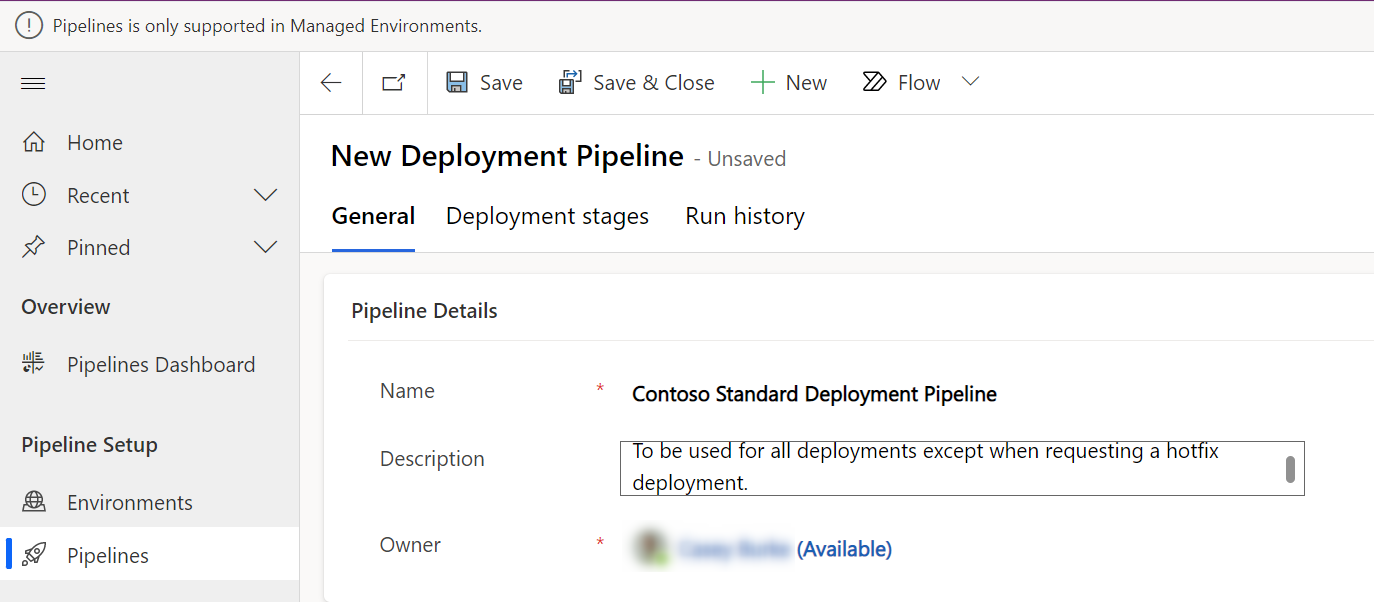
Valitse Linkitetyt kehitysympäristöt -ruudukosta Lisää olemassa oleva kehitysympäristö ja liitä sitten yksi tai useampi kehitysympäristö. Putkessa on oltava vähintään yksi kehitysympäristö ja yksi vaihe, ennen kuin se voidaan suorittaa.
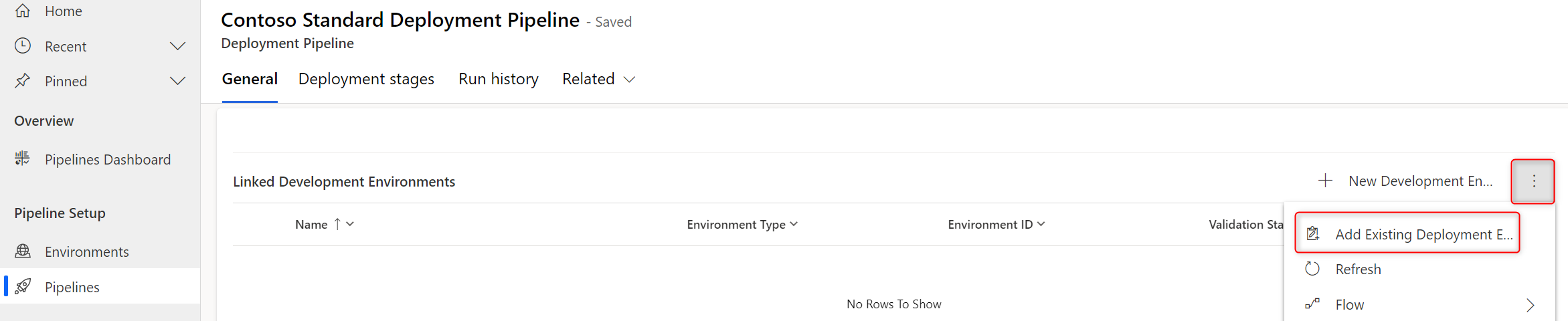
Valitse Käyttöönottovaiheet-ruudukosta Uusi käyttöönottovaihe, jotta pikaluontiruutu tulee näkyviin.

Anna kunkin vaiheen tiedot ja valitse sitten Tallenna ja sulje.
- Nimi: Vaiheen nimi.
- Kuvaus (valinnainen): Vaiheen valinnainen kuvaus.
- Edellinen käyttöönottovaihe (valinnainen): Määrittää käyttöönottovaiheen, johon on otettava käyttöön ennen käyttöönottoa nykyiseen vaiheeseen. Luodessasi esimerkiksi tuotantovaihetta voit lisätä testivaiheen edellisenä käyttöönottovaiheena. Ensimmäisessä vaiheessa tai vain yhden vaiheen sisältävissä putkissa tämä vaihe tulisi jättää tyhjäksi.
- Kohdekäyttöönottoympäristö: tämä on kohdeympäristö, johon tämä vaihe otetaan käyttöön.
- Pakollinen käyttöönoton esivaihe (valinnainen): Käyttöönottopyynnöt odottavat, kunnes ne hyväksytään mukautetun liiketoimintalogiikan kautta. Vaatii lisämäärityksiä. Lisätietoja: Putkien laajentaminen Power Platformissa
Toista edelliset kaksi vaihetta kullekin vaiheelle, jonka haluat lisätä putkeen. Täytyy olla vähintään yksi vaihe. Voit lisätä enintään seitsemän vaihetta.
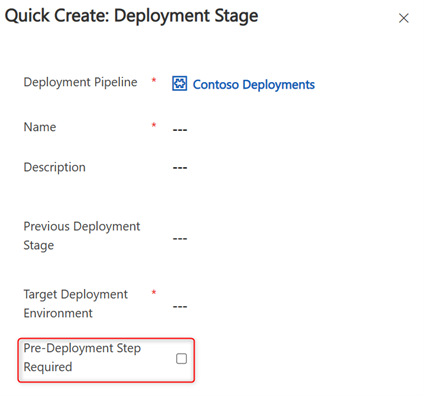
Putken muokkaamisen tai suorittamisen käyttöoikeuden myöntäminen
Putken suojausta hallitaan isäntäympäristössä määrittämällä käyttöoikeusrooleja. Lisäksi käyttäjillä on oltava tällä hetkellä kaikkien putkiin liittyvien ympäristöjen käyttöoikeus, jotta putki voidaan luoda tai suorittaa.
Power Platform Pipelines -sovelluksen asennuksen yhteydessä lisättiin kaksi käyttöoikeusroolia:
- Kehitysputken käyttäjä: Hänellä on oikeudet suorittaa putkia, jotka on jaettu hänen kanssaan.
- Kehitysputken järjestelmänvalvoja: Hänellä on täysi hallinta kaikkiin putken määrityksiin ilman järjestelmänvalvojan käyttöoikeusroolin jäsenyyttä.
Putkien jakaminen tekijöiden kanssa
Käyttöönottoputken käyttäjä -käyttöoikeusrooli antaa oikeudet suorittaa yhden tai useampia putkia. Se ei myönnä putkien luonti-, muokkaus- tai poisto-oikeuksia. Käyttäjät, joilla on Käyttöönottoputken käyttäjä -käyttöoikeusrooli eivät näe isäntäympäristöä Power Appsin tai Power Automaten ympäristön valitsijassa tai heidän ei muuten tarvitse olla tietoisia siitä.
Putkien jakaminen:
- Määritä tekijöille Käyttöönottoputken käyttäjä -käyttöoikeusrooli isäntäympäristössä. Tämä käyttöoikeusrooli asennetaan Power Platform Pipelines -sovelluksen kanssa. Lisätietoja: Käyttöoikeusroolin määrittäminen käyttäjälle
- Jaa käyttöönottoputken määrityssovelluksessa putkitietue tekijöiden (tai Microsoft Entra -ryhmien) kanssa. Lukuoikeus riittää putken tarkastelemiseen ja suorittamiseen kehitysympäristöstä. Lisätietoja: Rivien jakaminen käyttäjälle tai ryhmälle
- Tekijöillä on oltava myös oikeudet viedä ratkaisuja lähdekehitysympäristöistä sekä oikeudet tuoda ratkaisuja kohdetesti- ja tuotantoympäristöihin, joissa putki otetaan käyttöön. Järjestelmän mukauttaja- ja ympäristön tekijä -roolilla on oletusarvoisesti nämä oikeudet.
Jakaminen putkien järjestelmänvalvojien kanssa
Käyttöönottoputken järjestelmänvalvoja -käyttöoikeusrooli antaa täydelliset oikeudet kaikkiin putkiin (ja taulukoihin, jotka tallentavat putkitiedot) isäntäympäristössä. Se myös myöntää käyttöoikeudet nykyiseen isäntään liittyvien putkien suorittamiseen. Käyttöönottoputken järjestelmänvalvoja -käyttöoikeusrooli ei anna oikeuksia muiden aktiviteettien suorittamiseen isäntäympäristössä.
Tärkeä
Putkien järjestelmänvalvojilla on myös oltava oikeudet kaikkiin luomiinsa tai suorittamiinsa putkiin liittyviin kehitys-, testi- ja tuotantoympäristöihin.
Määritä käyttäjille Käyttöönottoputken järjestelmänvalvoja -käyttöoikeusrooli käyttäjille tai Microsoft Entra -ryhmille isäntäympäristössä. Tämä käyttöoikeusrooli asennetaan Power Platform Putket -sovelluksen kanssa. Lisätietoja: Käyttöoikeusroolin määrittäminen käyttäjälle
Käyttöönottojen keskitetty hallinta ja valvonta
Putken määrityssovellus ja isäntäympäristö tarjoavat monia muita etuja, kuten seuraavat:
- Näytä kaikki käyttöönottoaktiviteetit keskitetysti. Suodatetut näkymät ovat myös käytettävissä tietyn putken ja ratkaisun tekijäkokemuksessa.
- Seuraa, missä tietty ratkaisuversio on otettu käyttöön ja kuka aloitti pyynnön.
- Tarkastele virhelokeja, tarkistustuloksia ja käyttöönottoasetuksia. Ympäristömuuttujat ja yhteydet tarjotaan käyttöönoton aikana.
- Kaikkien ratkaisun artefaktien varmuuskopiot säilytetään version mukaan.
- Aikatauluta joukkopoistotyöt tarpeettomien tietojen poistamiseksi ja tietokannan kapasiteetin säästämiseksi. Lisätietoja: Suuren, kohdistetun tietomäärän poistaminen joukkopoistolla
- Koontinäytön avulla voit visualisoida käyttöönoton mittareita. Voit myös luoda omia raportteja käyttämällä isäntään tallennettuja tietoja.
Käyttöönottoputken määrityssovelluksen käyttäminen Power Appsista
Jokaisen sovelluksen Putket-sivulla komentopalkin Putkien hallinta -painike siirtää käyttäjän nykyiseen ympäristöön liitettyyn putkien isännän sovellukseen seuraavasti:
- Jos nykyinen ympäristö on liitetty mukautettuun putkien isäntään, painike linkittää käyttöönottoputken määrityssovellukseen erillisessä isäntäympäristössä.
- Jos nykyinen ympäristö on liitetty ympäristön isäntään, painike linkittää upotetun käyttöönottoputken määrityssovelluksen Power Appsissa.
Käyttöönottoputken määrityssovellusta voivat käyttää kaikki, joilla on Käyttöönottoputken järjestelmänvalvoja -rooli, jos käytössä on mukautettu isäntä, tai ympäristön isäntään liittyvän sovelluksen vuokraajan järjestelmänvalvoja.
Ympäristöjen liitoksen poistaminen manuaalisesti yhdestä isännästä ja niiden liittäminen toiseen isäntään
- Aloita Power Appsissa (make.powerapps.com) ympäristössä, jonka liitoksen haluat poistaa, ja valitse Ratkaisut.
- Valitse ratkaisu, jonka käyttöoikeus sinulla on.
- Siirry Putket-sivulle vasemmanpuoleisesta siirtymisruudusta ja valitse komentopalkissa Putkien hallinta. Jos aloitat mukautetulla isännällä, voit myös siirtyä suoraan erilliseen isäntäympäristöön ja suorittaa Käyttöönottoputken määrityssovelluksen sen jälkeen.
- Kun nyt olet käyttöönottoputken määrityssovelluksessa, siirry vasemmanpuoleisesta siirtymisruudusta kohtaan Ympäristöt.
- Valitse oletusarvon mukaan näytetystä Lisätyt käyttöönottoympäristöt -taulukosta ympäristötietueet ympäristöille, joiden yhteyden tähän isäntään haluat katkaista.
- Valitse komentopalkissa Poista ja vahvista poisto.
- Jos haluat liittää poistetut ympäristöt uuteen isäntään, toista vaiheet 1–4, mutta liitä ympäristöt halutun isännän kontekstissa.
- Valitse oletusarvon mukaan näytetyssä Lisätyt käyttöönottoympäristöt -taulukosta Uusi komentopalkissa.
- Luo ympäristötietue määrittämällä nimi, tyyppi, ympäristötunnus ja valinnainen kuvaus.
Nyt voit linkittää ympäristöt uuden isännän putkiin.
Pakota linkki -toiminnon käyttäminen ympäristön liittämiseksi uuteen isäntään
Kun ympäristötietue on luotu käyttöönottoputken määrityssovelluksessa, näyttöön voi tulla seuraava virhesanoma: Tämä ympäristö on jo liitetty toiseen putkien isäntään. Voit poistaa ympäristön linkityksen edellisestä isännästä ja linkittää sen uuteen isäntään valitsemalla komentopalkissa Pakota linkitys.
Tärkeää
- Tekijät menettävät kaikkien putkien käyttöoikeuden kyseisen ympäristön edellisessä isännässä, kun tämä toiminto suoritetaan kehitysympäristössä (lähdeympäristössä).
- Tämän toiminnon voi peruuttaa suorittamalla Pakota linkitys -toiminnon edellisessä isännässä.
- Edellisen isännän ympäristötietueen tarkistuksen tila on vanhentunut ennen sen päivittämistä, joten tilana näkyy Onnistunut, jos sitä ei päivitetä.
Usein kysyttyjä kysymyksiä
Ovatko henkilökohtaiset putket ristiriidassa jo määritettyjen putkien kanssa?
Ei. Käytettävän isännän erotusdynamiikan ansiosta henkilökohtaista putkea (ympäristön isännässä) luovalla tekijällä ei ole mitään keinoa liittää mukautettuun isäntään jo liitettyä ympäristöä. Tekijöillä ei ole oletusarvoisesti oikeuksia luoda kevyitä henkilökohtaisissa putkia ympäristöissä, jotka on jo liitetty mukautettuun isäntään. Niinpä mahdollisten nykyisten putkien käyttökokemus ei muutu.
Tärkeää
Tekijät eivät myöskään saa ympäristöihin järjestelmänvalvojan oikeuksia tämän ominaisuuden tuloksena. Valittavissa olevat kohdeympäristöt suodatetaan sisältämään vain ympäristöt, joihin tekijä voi jo tuoda. Tämä ominaisuus varmistaa, että kaikki henkilökohtaiset putket tallennetaan ympäristön isäntään, jota järjestelmänvalvojat voivat käyttää. Lisäksi se antaa tekijöille helpon mahdollisuuden sovelluksen elinkaaren omatoimiseen hallintaan.
Miksi tiettyjä ympäristöjä ei voi valita tai nähdä, kun putkea luodaan?
Kohdeympäristön valitsin suodattaa pois kaikki ympäristöt, joissa
- nykyisellä käyttäjällä ei ole tuontioikeutta tai jotka ovat putken isännän sijainnin maantieteellisen alueen ulkopuolella, jos isännän laajuinen asetus on poistettu käytöstä (katso Alueiden välisten ratkaisujen käyttöönotto).
Myöskään putkea, jolla on jo isäntään kehitysympäristönä liitettyä kohdeympäristö, ei voi luoda. Jos haluat muuttaa ympäristön tyypin eroa isännässä, toista käyttöönottoputken määrityssovellus, poista ympäristötietue ja luo se uudelleen halutun tyyppisenä.
Miksi näkyvissä on virhe, jonka mukaan ympäristö on jo liitetty toiseen putken isäntään?
Tämä virhe ilmaisee, että toisessa isännässä on jo aktiivinen ympäristötietue, jota yritetään liittää nykyiseen isäntään. Voit ratkaista tämän siirtymällä kohtaan Pakota linkki -toiminnon käyttäminen ympäristön liittämiseksi uuteen isäntään tai Ympäristöjen liitoksen poistaminen yhdestä isännästä ja niiden liittäminen toiseen isäntään.
Otetaanko putket ja ympäristön isännässä olevat tiedot huomioon Dataverse-kapasiteetissa?
Ei. Ympäristön isännän tietojen kulutus ei laske mukaan nykyistä suunnitelmaa, koska ympäristön isännän putkien tiedot tallennetaan Power Platform -infrastruktuuriin. Nämä tiedot tallennetaan vuokraajaan. Järjestelmänvalvojat voivat käyttää niitä, mutta käyttöönottotietojen vuoksi ne eivät kuluta suunnitelman tietokapasiteettia.
Kapasiteetti koskee kuitenkin mukautettua isäntää,, jota ei ole toteutettu ympäristössä vaan mukautettavassa ympäristössä.
Entä tilanne, jossa tekijöille annetaan mahdollisuus luoda henkilökohtaisia putkia mukautetussa isännässä? Onko se mahdollista?
Kyllä. Järjestelmänvalvoja voi määrittää Käyttöottoputken oletus -roolin kenelle tahansa, jolle halutaan myöntää kevyen putken luontioikeudet. Järjestelmänvalvojat voivat myös lisätä käyttäjiä Käyttöönottoputken tekijä -ryhmään käyttöönottoputken määrityssovelluksen Käyttöoikeusryhmät -sivulla.
Käyttöönottoputken oletusroolia ei määritetä kenellekään oletusarvoisesti mukautetun isännän tapauksessa, joten henkilökohtaisen putken kevyt luontikokemus on oletusarvoisesti näkyvissä vain ympäristöissä, joita ei ole vielä liitetty mukautettuun isäntään.
Miksi putkien uusimmat toiminnot eivät ole näkyvissä?
Putkipakettia päivitetään aina niin, että ALM-prosessien uusimmat ja parhaimmat toiminnot ovat käytettävissä. Varmista, että mukautetussa isännässä on uusin Power Platformin putkipaketti:
- Siirry Power Platform -hallintakeskukseen.
- Valitse putkien isäntäympäristö.
- Valitse Dynamics 365 -sovellukset ja etsi Power Platform -putket.. Ota huomioon mahdollinen käytettävissä oleva päivitys.
Ympäristöjen isäntien putkipaketti päivitetään automaattisesti. Se ei ehkä ole käytettävissä niin nopeasti kuin manuaalisen paketin päivitys mukautetuille isännille.
Seuraavat vaiheet
Palaute
Tulossa pian: Vuoden 2024 aikana poistamme asteittain GitHub Issuesin käytöstä sisällön palautemekanismina ja korvaamme sen uudella palautejärjestelmällä. Lisätietoja on täällä: https://aka.ms/ContentUserFeedback.
Lähetä ja näytä palaute kohteelle